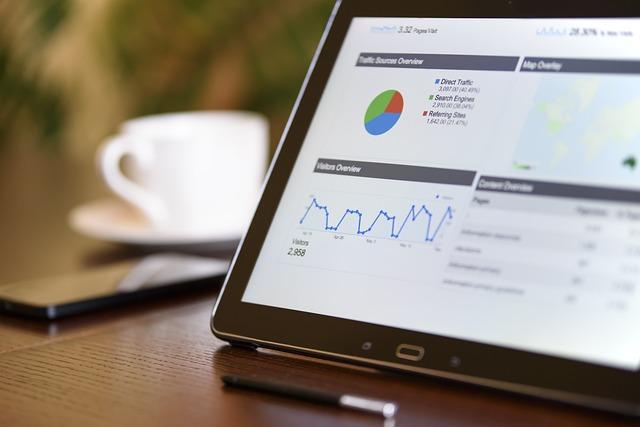在现代办公和文档编辑中,Word软件的使用已经变得不可或缺。然而,许多用户在使用Word时都会遇到一个常见问题如何删除文档中的空白页。空白页不仅影响文档的整体美观,还可能造成打印时的不便。本文将详细解析如何删除Word文档中的空白页,包括具体步骤、实用技巧以及需要注意的事项。
一、删除Word空白页的基本步骤
1.打开Word文档
首先,打开需要处理的Word文档。确保在删除空白页之前,你已经保存了文档的副本,以防止意外删除重要内容。
2.查找空白页
滚动文档,找到需要删除的空白页。通常,空白页出现在文档的末尾或中间。
3.删除空白页
-如果空白页在文档末尾,你可以直接点击页面底部的空白区域,然后按Delete键删除。
-如果空白页在文档中间,你需要检查页面上的内容。有时候,空白页可能是由多余的空行或段落标记引起的。
4.检查文档格式
删除空白页后,检查文档的格式是否仍然正确。有时候,删除空白页可能会影响文档的段落格式或页面布局。
二、删除Word空白页的实用技巧
1.使用导航窗格
在Word中,你可以通过视图菜单打开导航窗格。在导航窗格中,你可以快速定位到文档中的空白页,并直接删除。
2.查找并替换空行
如果文档中的空白页是由多个空行组成的,你可以使用Word的查找和替换功能。在查找内容中输入^p^p(表示两个连续的段落标记),然后在替换为中输入^p(表示一个段落标记)。这样可以将多个空行替换为一个空行,从而删除空白页。
3.使用快捷键
在Word中,你可以使用快捷键Ctrl+G打开查找和替换对话框,然后在输入页码中输入\page,点击Enter键,即可快速定位到文档中的空白页。
三、删除Word空白页的注意事项
1.保存文档副本
在删除空白页之前,务必保存文档的副本。这样可以在操作过程中出现错误时,快速恢复到原始状态。
2.检查文档结构
删除空白页后,检查文档的结构是否仍然完整。有时候,删除空白页可能会影响文档的章节编号或目录结构。
3.避免误删重要内容
在删除空白页时,务必确认页面上没有其他重要内容。有时候,空白页可能包含隐藏的文字或图形,这些内容在删除时可能会一同被删除。
4.更新文档链接和引用
如果文档中包含链接或引用,删除空白页后,检查这些链接和引用是否仍然有效。有时候,删除空白页可能会导致链接或引用失效。
总之,删除Word文档中的空白页是一个简单但重要的操作。通过掌握上述步骤、技巧和注意事项,你可以轻松地删除文档中的空白页,从而提高文档的整体质量和可读性。同时,保持对文档的细心检查和备份,以确保文档的完整性和准确性。